Indtil nu er RAW et af de mest brugte billedformater, der gemmer billeder i høj opløsning, men der er kendte tilfælde, hvor det er bedre at konverter RAW til JPEG eller dets andre alternativer. Det er nemmere at ændre RAW-filen til et webvenligt format med en passende konverter. For dem, der ønsker at grave dybere med RAW og JPEG, hold bolden kørende, mens vi opsummerer alle de indsamlede data i en enkelt artikel som denne. Læs dette, og vi er sikre på, at du vil lære en masse!
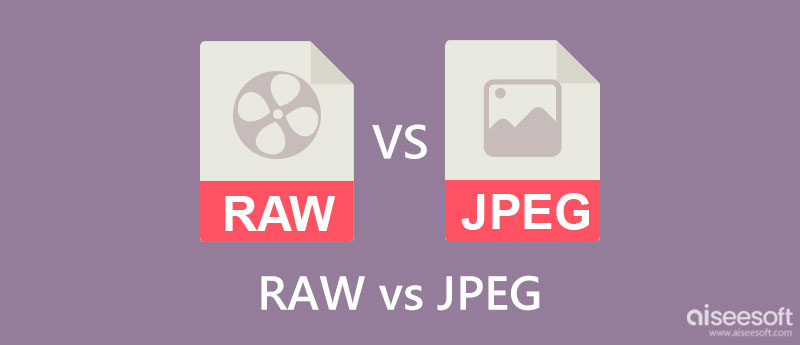
Da navnet siger RAW, betyder det, at alt, hvad der er gemt her, især farvedata, er ubehandlet. Enkelt sagt ændrede formatet ikke noget, hvilket kunne føre til en stor filstørrelse. Samtidig bruger JPEG eller JPG en tabsgivende komprimeringsmetode, som gør det muligt for formatet at ændre og eliminere unødvendige farvedata på billedet for at gøre filstørrelsen mindre uden at påvirke hele fotografiets identitet. Så når du ændrer RAW til JPG, skal du forvente, at det vil reducere filstørrelsen, men det vil ikke være så optimeret, når du bruger en kompressor.
Det er således muligt at reducere billedfilens filstørrelse, og det er ved hjælp af Aiseesoft Image Compressor Online. Denne app er tilgængelig på nettet, så du behøver ikke at downloade en bestemt fil, før du kan bruge den. Så hvis du vil udlede billedfilstørrelsen, skal du følge trin-for-trin-vejledningen nedenfor.
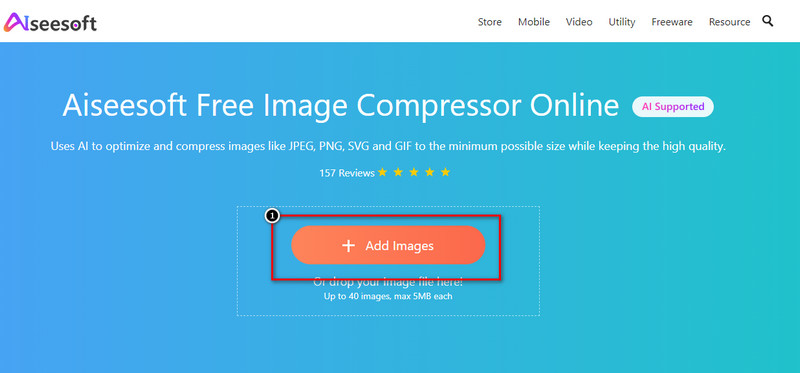
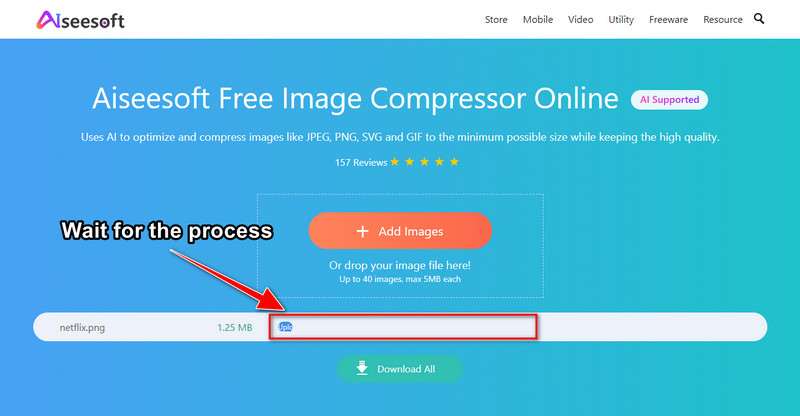
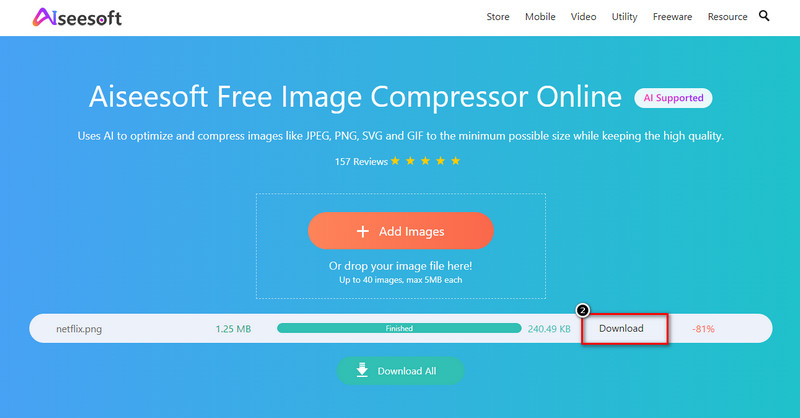
Da RAW ikke er ubehandlet, vil flertallet af professionelle redaktører foreslå, at filen har bedre kvalitet, når den korrekte justering anvendes. Men hvis vi ikke skal behandle billedet ved at justere parametrene, så ville det være bedre at bruge en JPEG. For professionelle og dem, der ønsker at pudse perlen, ville det være rart at ændre JPG til RAW, men hvis du ikke gør det, må du hellere holde fast eller konvertere filen til JPG.
Både RAW og JPG understøtter de fleste billedredigeringsprogrammer, du kan downloade på dine enheder. Men hvis vi taler om foto editor apps på mobile enheder, ville det være bedre at bruge JPG i stedet for at holde sig til den ukomprimerede RAW-fil.
Baseret på observationen for det forudinstallerede program på Windows og Mac, er indlæsningstiden for JPEG meget hurtigere end RAW-filen. Da JPG er veloptimerede på tværs af forskellige enheder og billedfremvisere, tager det mindre tid at åbne dem. Men i tilfælde af RAW skal du muligvis forlænge din tålmodighed, fordi det tager længere tid end forventet, når du åbner filen.
Aiseesoft gratis billedkonvertering online er den bedste fotokonverter RAW til JPG gratis app, du kan bruge på enhver webbrowser. Denne app kan konvertere flere RAW-filer til en JPG, PNG eller GIF med et enkelt klik. På grund af sin tilstedeværelse på nettet blev appen det første valg blandt andre billedkonvertere, du kan få adgang til. Med hastigheden og ingen konverteringsbegrænsning, hvad gør dig så dobbeltsindet ved at bruge denne app? Vil du prøve at bruge det? Hvis denne app fangede din interesse, så kan du følge de angivne trin til, hvordan du konverterer nedenfor.
Trin til, hvordan du bruger Aiseesoft Free Image Converter Online:
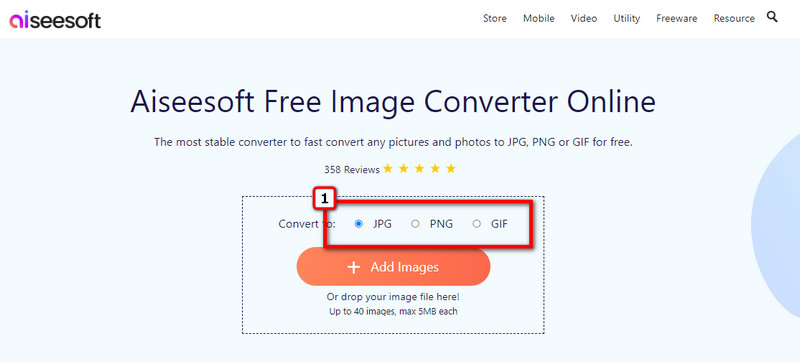
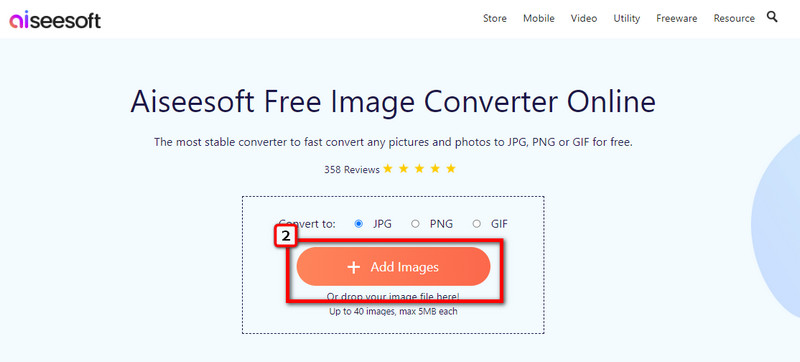
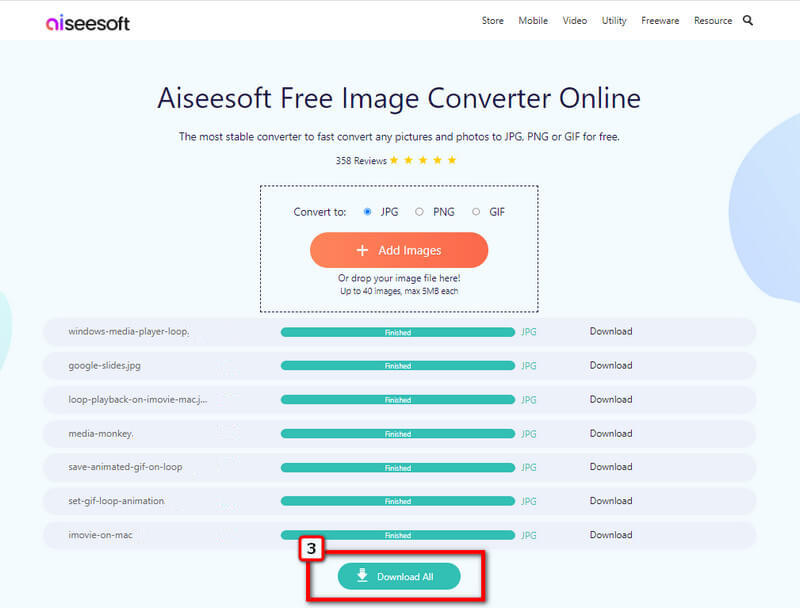
Indeholder RAW-filen metadata svarende til JPEG?
Ja, RAW-filen indeholder metadata svarende til hvad JPEG kan indeholde. Alligevel er den detaljerede information, der er indlejret i RAW-filer, meget mere informativ end i JPEG. Inde i metadataene er billedpixeldata også inkluderet.
Hvad er bedre: HEIC eller RAW?
For Apple-produkter anbefaler vi stærkt, at du bruger og optimerer HEIC-formatet godt, fordi det har en meget mindre filstørrelse og fremragende kvalitet. Men for dybere billedredigering er RAW-filer det rigtige valg. Denne information ridser knap overfladen, så hvis du vil afgøre, hvem der skal vinde mellem HEIC vs. RAW, må du hellere undersøge det.
Kan Adobe Photoshop konvertere RAW til JPEG?
Ja, du kan konvertere en RAW-fil til et JPEG-output ved hjælp af Adobe Photoshop. Først skal du downloade og åbne applikationen; mens appen kører i dit system, skal du uploade RAW-billedet. Tryk igen på menuen Filer, men vælg nu Eksporter som, vælg JPEG-outputtet og gem det.
Konklusion
Så hvad synes du om kampen om det bedste rasterformat, RAW vs JPEG? Hvem tror du vandt hele vejen? Fortæl os i kommentarsektionen, hvad du for nylig har fundet i denne artikel. Vi håber, at alle de oplysninger, du har brug for, er dækket her.

Video Converter Ultimate er fremragende videokonverter, editor og forstærker til at konvertere, forbedre og redigere videoer og musik i 1000 formater og mere.
100 % sikker. Ingen annoncer.
100 % sikker. Ingen annoncer.